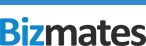MyStageではレッスンを録画することは出来ますか
- カテゴリー :
回答
はい、可能です。
なお、スマートフォンでは現在ご利用いただけない機能となります。
録画機能については、ご利用のブラウザより画面共有の許可を求められます。
以下の手順にて、ご利用ください。
1.レッスンルームの画像が表示される箇所に録画ボタンをクリックします。
録画ボタンはクリックすると「◎(二重丸)」から「■(四角)」に表示が変わります。

2.ブラウザより画面共有の許可を求める旨の注意書きが表示されますので、「続ける」をクリックします。
*今後確認がご不要の場合は、注意書きのポップアップ内にあります「次回からはこのメッセージを表示しない」へ
チェックをお入れください。

3.ブラウザから画面共有の許可が表示されます。「許可」「共有」すると録画されます。
*許可/共有を求めるポップアップは、ご利用のブラウザによって表示形式が異なります。
*複数のブラウザ、アプリを開いている場合、録画をする画面を選択する必要があります。
●Microsoft Edge、Google Chromeの場合
ウインドウを選択し、共有したい画面を選択します。
MyStageが表示されている画面を選択し、共有してください。
*参考画像はMicrosoft Edgeですが、Google Chromeもほぼ同様の画面です。

●Mozilla Firefoxの場合
プルダウンに開いているブラウザやアプリが表示されます。
MyStageが表示されている画面を選択してください。

選択した後、MyStageが表示されている画面を選択できているかご確認の上、「許可する」を押下ください。

*Microsoft Edge、Google Chrome、Mozilla Firefoxのいずれの場合も、エラーの発生を防ぐため、MyStage以外のブラウザやアプリは事前に閉じていただけますようお願いいたします。
録画が開始されるとビデオ画面上に録画時間が表示されます。

なお、録画途中でトレーナーとの接続が途切れた場合、正しく録画できていない場合があります。
接続が途切れた場合は、トレーナーと再接続後に、「録画」ボタンを押下し録画を一旦停止し、
接続が途切れた場合は、トレーナーと再接続後に、「録画」ボタンを押下し録画を一旦停止し、
再度「録画」を押下して録画開始してください。
4.録画終了について
レッスンルームから退室する前に、録画の停止作業をいただく必要があります。
レッスン終了したら、ルームから退室する前に、再度「録画」ボタンを押下ください。
押下しますと録画が停止されます。
こちらの録画の停止作業をしないと、録画データが保存できない可能性がございますのでご留意ください。

*レッスンが25分以上経過した場合、トレーナーが先に退室したら録画機能が自動で停止する場合もございます。
*トレーナーより先に退室される場合は、必ず「録画」ボタンを押下し、録画の停止作業をお願いします。
「録画」を停止しますとブラウザより保存先の指定確認がございますので、ご利用のデバイスに合わせまして保存してください。
なお、お客様のご利用のブラウザの設定よって、予めデータの保存先が設定されている場合がございます。
その場合は、保存先の指定確認のメッセージが表示されず自動で保存となる可能性がございます。
ブラウザの設定内容を確認の上、保存された先にて録画データをご確認ください。
データ保存後、レッスンルームより退室ください。
<ご注意>
現在Safariにつきましては、Apple側のセキュリティにより録画機能はご利用いただけません。
予めご了承ください。
(iPadとiPhoneは、MyStageご利用可能ブラウザがSafariのみとなりますため、録画機能はご利用いただけません)